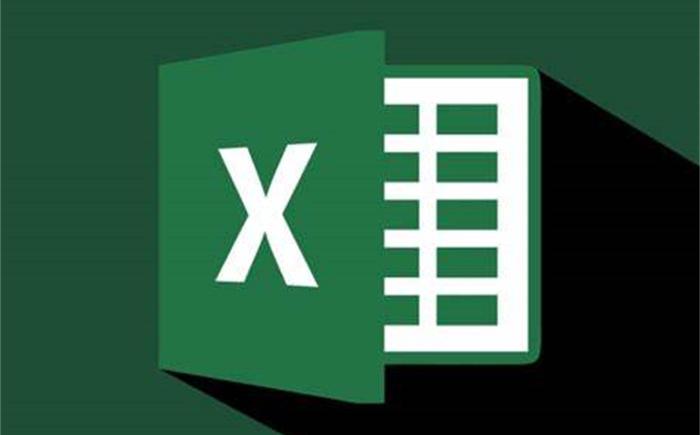
小提示(注意事项)
在Excel中,冻结单元格可固定特定行列以便滚动时查看。方法是:选中需冻结行列的下一行和下一列的交叉单元格,点击“视图”菜单中的“冻结窗格”选项,选择“冻结至相应行列”。如需取消冻结,同样在“冻结窗格”中选择“取消冻结窗格”即可。
本文标签
关于本文
本页面已经被访问过0次,最后一次编辑时间为2024-05-31 09:34 。其内容由编辑昵称进行整合,其来源于人工智能,福奈特,wikihow等知识网站。
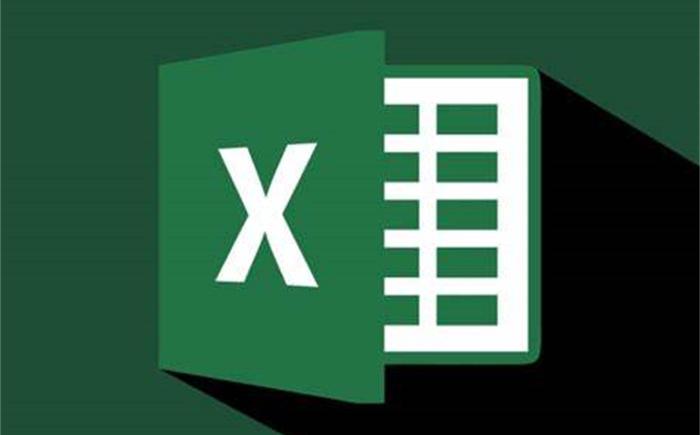
在Excel中,冻结单元格可固定特定行列以便滚动时查看。方法是:选中需冻结行列的下一行和下一列的交叉单元格,点击“视图”菜单中的“冻结窗格”选项,选择“冻结至相应行列”。如需取消冻结,同样在“冻结窗格”中选择“取消冻结窗格”即可。
本页面已经被访问过0次,最后一次编辑时间为2024-05-31 09:34 。其内容由编辑昵称进行整合,其来源于人工智能,福奈特,wikihow等知识网站。